はじめに
このドキュメントでは、サポートまたは調査のためにシスコに報告するスパム、誤って分類、ウイルス、または追加の電子メールについて説明します。
電子メールメッセージ送信のタイプ
スパム、ハム、およびマーケティング電子メールメッセージ:
- スパム:受信者への不適切または不適切な電子メールメッセージ。
- ハム:スパムではない電子メールメッセージ。または、「非スパム」、「正常なメール」。
- マーケティング:コマーシャルEメールメッセージを直接マーケティングします。
シスコは、誤って分類された電子メールの送信を受け付けます。
- フォールスネガティブ(スパム見逃し)
- 偽陽性(または「ハム」)
- 偽陰性のマーケティングメッセージ
- 誤検出のマーケティングメッセージ
- フィッシングが疑われるメッセージ、フィッシングが成功したメッセージ
- ウイルスが疑われるウイルス陽性メッセージ
シスコにEメールを報告する理由
見逃されたり、誤ってマークされたりする電子メールメッセージがシスコに報告されると、コンテンツの確認、全体的な有効性、関連するルールおよびスコアが支援されます。シスコへの電子メールの報告が完了したら、Email Status Portalを使用して、その他の確認可能な添付ファイルや埋め込み添付ファイルを表示することもできます。
電子メールステータスポータル
有効なCCO IDを使用して、https://talosintelligence.com/tickets/email_submissionsにログインできます。Eメールステータスポータルは、シスコへのEメール送信のステータスを表示するツールです。シスコは、スパム/フィッシングの送信が現在の検出内容をバイパスし、誤ってフィルタリングされた望ましい電子メールであるハムをバイパスして、全体的な有効性を向上させることを推奨しています。Eメールステータスポータルでは、これらの提出物のステータスを追跡できます。送信を監視できます。また、ドメイン管理者またはドメインビューアーは、ドメインからのすべての送信を監視できます。
注:2020年9月1日の時点で、Eメールの送信と追跡に関する従来のポータル(ESTP)は、Talosintelligence.comでホストされるEメールステータスポータルに置き換えられました。
シスコへの電子メールメッセージのレポート方法
サポートされる方式は次のとおりです。
- Cisco Secure Email Submissionアドイン
- Outlookのサポート(Windows、Mac、Web)
- Cisco Eメールセキュリティプラグイン
- エンドユーザからの電子メールによる直接送信

注意:メッセージ送信の最大ファイルサイズは10 MBです。これには一括送信も含まれます。送信メールとメッセージの添付ファイルの合計サイズは10 MBを超えることはできません。
Cisco Secure Email Submissionアドイン
Cisco Secure Email Submissionアドインは、Microsoft Outlook for Windows、Mac、およびWebをサポートします。Cisco Secure Email Encryption Serviceの互換性マトリックスで「Cisco Secure Email Encryption Service Add-InとCisco Secure Email Submission Add-inでサポートされる設定」を参照して、ご使用のOutlookのバージョンに合わせて互換性を確保してください。
ドキュメントのダウンロードとインストールについては、Cisco Secure Email Submission Add-inを参照してください。
Cisco Eメールセキュリティプラグイン
Cisco Eメールセキュリティプラグインは、Windows上のMicrosoft Outlookのみをサポートしています。ご使用のOutlookバージョンとの互換性を確保するには、『Cisco Secure Email Encryption Serviceの互換性マトリクス』の「Cisco Email Reportingプラグインでサポートされる設定」を参照してください。
注:旧バージョンのプラグインは、「IronPort Email Security Plug-in」または「Encryption Plug-in for Outlook」という名前です。 このバージョンのプラグインには、レポートと暗号化の両方が含まれています。2017年、シスコはサービスを分離し、プラグインの2つの新しいバージョン、「Email Reporting Plugin for Outlook」と「Email Encryption Plugin for Outlook」をリリースしました。 これらは1.0.0.xバージョンで利用可能でした。
電子メールによる直接送信
電子メールをRFC 822 Multipurpose Internet Mail Extension(MIME)エンコードされた添付ファイルとして添付するために提供される電子メールクライアントの手順を確認してください。電子メールクライアントが例に反映されていない場合は、電子メールクライアントのユーザガイドまたは製品サポートを直接参照し、電子メールクライアントが「添付ファイルとして転送」をサポートしていることを確認してください。
送信する電子メールを適切な電子メールアドレスに送信してください。
| spam@access.ironport.com |
エンドユーザがEメールメッセージをスパムと見なしているか、件名行に[SUSPECTED SPAM]が含まれています。 |
| ham@access.ironport.com |
エンドユーザは、電子メールメッセージをスパムとは見なしません。件名行に[SUSPECTED SPAM]が含まれているか、件名行に追加のタグが含まれています。 |
| ads@access.ironport.com |
エンドユーザは、電子メールメッセージがマーケティングコンテンツまたはグレイメールであるか、含まれていると見なします。または、件名に[MARKETING]、[SOCIAL NETWORK]、または[BULK]が含まれていると見なします。 |
| not_ads@access.ironport.com |
エンドユーザは、電子メールメッセージをマーケティングまたはグレイメールと見なしません。また、件名に[MARKETING]、[SOCIAL NETWORK]、または[BULK]が含まれることもありません。 |
| phish@access.ironport.com |
電子メールメッセージがフィッシング詐欺である(ユーザー名、パスワード、クレジットカード情報、またはその他の個人を特定できる情報を取得するように設計されている)か、電子メールメッセージにマルウェアの添付ファイルが含まれている(同様に、ユーザー名またはパスワードを取得するように設計されている)可能性があります。 件名行の先頭には、[SUSPECTED SPAM]、[Possible $threat_category Fraud]、または同様の文字列が追加されます。 |
| virus@access.ironport.com |
エンドユーザが電子メールメッセージまたは添付ファイルをウイルス性と見なすか、件名に[WARNING: VIRUS DETECTED]と記載されている。 |
すべての件名行に追加のテキストとタグが含まれているわけではありません。設定については、Cisco Secure Email GatewayまたはCloud Gatewayの設定で、スパム対策、ウイルス対策、グレイメール、アウトブレイクフィルタについて確認するか、電子メール管理者に連絡してください。
タグ付けされた件名行の例:
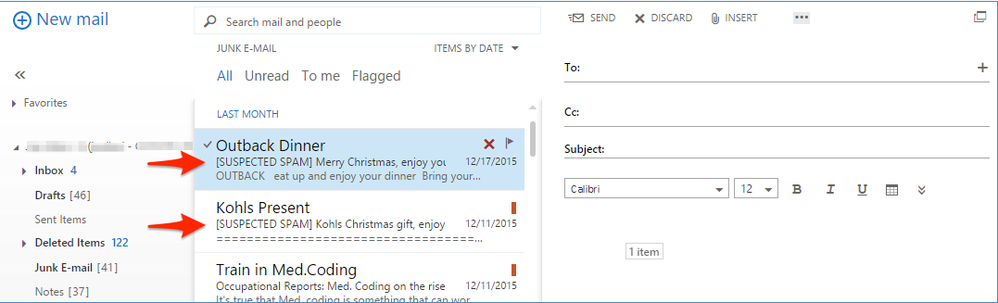
警告:電子メールメッセージを提出物として「転送」しないでください。このアクションでは、メールルーティングヘッダーの順序は保持されず、電子メールの送信元の属性を設定するために必要なメールルーティングヘッダーが削除されます。その代わり、必ず「添付ファイルとして転送」オプションを使用して問題の電子メールを送信してください。
電子メールは、次の場所から直接送信できます。
- Microsoft Outlook
- Microsoft Outlook Web App、Microsoft Office 365
- Microsoft Outlook 2011およびMicrosoft Outlook 2016 for Mac(OS X、macOS)
- メール(OS X、macOS)
- Mozillaサンダーバード
- モバイルプラットフォーム(iPhone、Android、その他)
Microsoft Outlook
注:Cisco Eメールセキュリティプラグインをインストールできない場合、またはインストールしない場合は、次の手順を実行してください。
Microsoft Outlook Web App、Microsoft Office 365
- Microsoft Outlook Web Appでメールボックスを開きます。
- 送信するメッセージを選択します。
- 左上の[新しいメール]をクリックします。
- メッセージをドラッグし、添付ファイルとして新しいメッセージにドロップします。
- このドキュメントに記載されているそれぞれのアドレスに電子メールメッセージを送信します。
Microsoft Outlook 2011およびMicrosoft Outlook 2016 for Mac(OS X、macOS)
- メッセージウィンドウでメッセージを選択します。
- 「添付」ボタンをクリックします。
- このドキュメントに記載されているそれぞれのアドレスにメッセージを転送します。
メール(OS X、macOS)
- 電子メールメッセージ自体を右クリックし、添付ファイルとして転送を選択します。
- このドキュメントに記載されているそれぞれのアドレスに電子メールメッセージを転送します。
Mozillaサンダーバード
- 電子メールメッセージ自体を右クリックし、Forward As > Attachmentの順に選択します。
- このドキュメントに記載されているそれぞれのアドレスに電子メールメッセージを転送します。
注:MailSentry IronPort Spam Reporterは、Mozilla Thunderbird用のサードパーティプラグインで、上記と同じアクションを実行しますが、「Spam/Ham」ボタンを提供します。 MailSentry IronPort Spam Reporterは、シスコがサポートするプラグインではありません。
モバイルプラットフォーム(iPhone、Android、その他)
- モバイルプラットフォームに元の電子メールを添付ファイルとして転送する方法がない場合は、提供されている他の方法のいずれかにアクセスした後で送信してください。
シスコへの提出物の確認方法
電子メールによる直接送信
シスコは、電子メールの送信に関して、確認の電子メールまたは受領通知を提供しません。その代わりに、Talosintelligence.comでホストされているEmail Status Portalで提出物を確認してください。
電子メールステータスポータル
Email Status Portalから送信されたメールを検証してください。ログインすると、指定した日時の範囲内にあるすべての提出物のリストが表示されます。
例:
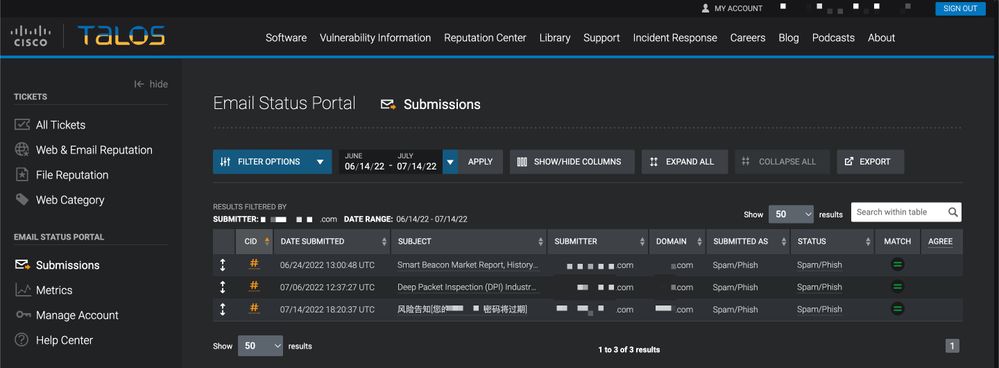
固有のCID「#」をクリックすると、報告された電子メールに関連する詳細を確認できます。
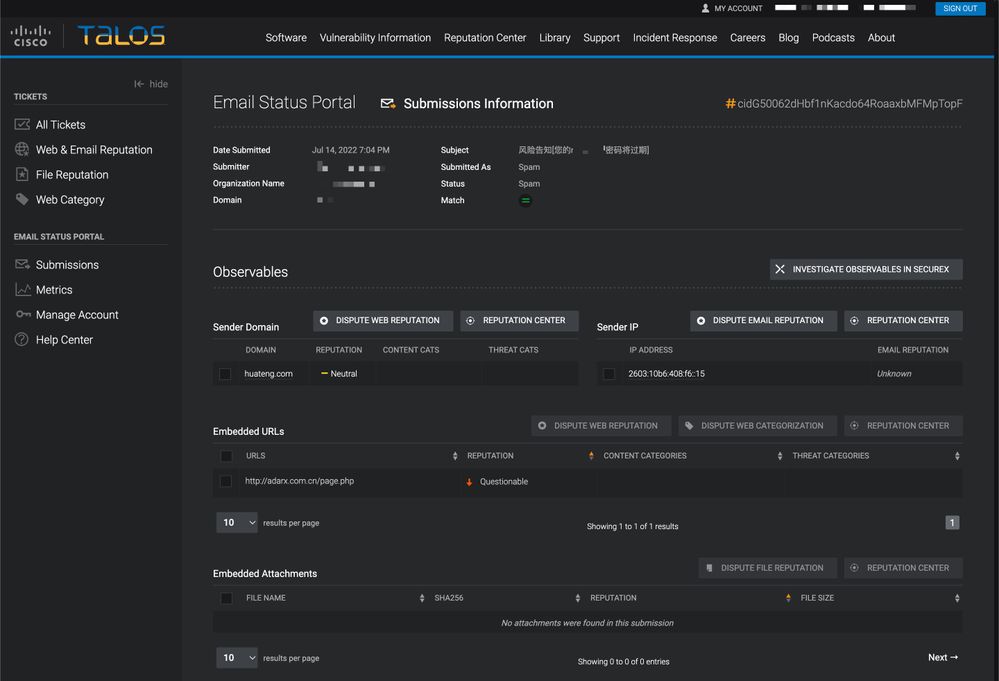
報告された電子メールに関連付けられた送信者ドメイン、送信者IP、埋め込みURL、および埋め込み添付ファイルが表示されます。Dispute Web Reputation、Dispute Email Reputation、およびDispute File Reputationを使用して、さらにアクションを実行できます。
ネストされた各情報行には、埋め込まれたURLと埋め込まれた添付ファイルが最大5つ表示されます。Eメール送信のデータ量が多い場合は、[Go to Email Submission Detail Page]をクリックすると、抽出されたデータの完全なリストが表示されます。
目的の観測可能な単一の観測可能なレピュテーションの詳細を検索し、 「レピュテーションセンター」ボタンをクリックできます。
SecureXを使用して複数の観測可能なデータを調査することもできます。このダッシュボードには、お客様のシスコ製品ポートフォリオに基づいたCisco Secure製品スイートのレピュテーションデータが統合されています。「Investigate observables in SecureX」ボタンを使用すると、1回の送信から最大20個のオブザーバブルを選択して、SecureXで調査できます。
ユーザは、レピュテーションに関するクレーム(Web、電子メール、またはファイル)を1つ提出するか、提出時に観察できる各クレームを1つ以上一括して適用することができます。URLとドメインに対してWebカテゴリの問題を提起することもできます。
Email Status Portalの詳細:https://talosintelligence.com/tickets/email_submissions/help
追加情報
Cisco Secure Email Gatewayに関するドキュメント
Cisco Secure Email Cloud Gatewayに関するドキュメント
Cisco Secure Email and Web Managerに関するドキュメント
Cisco Secure製品ドキュメント

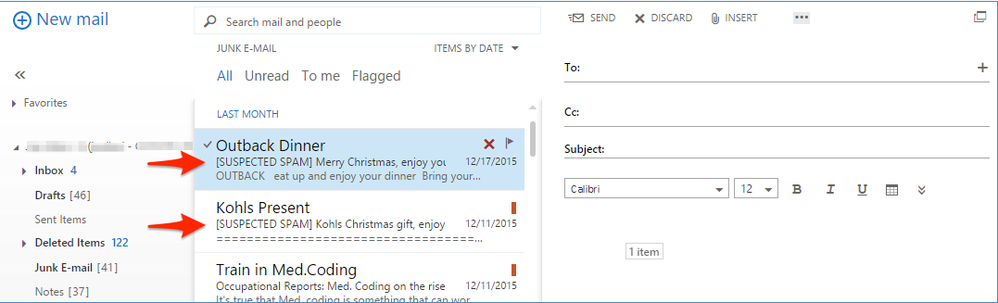
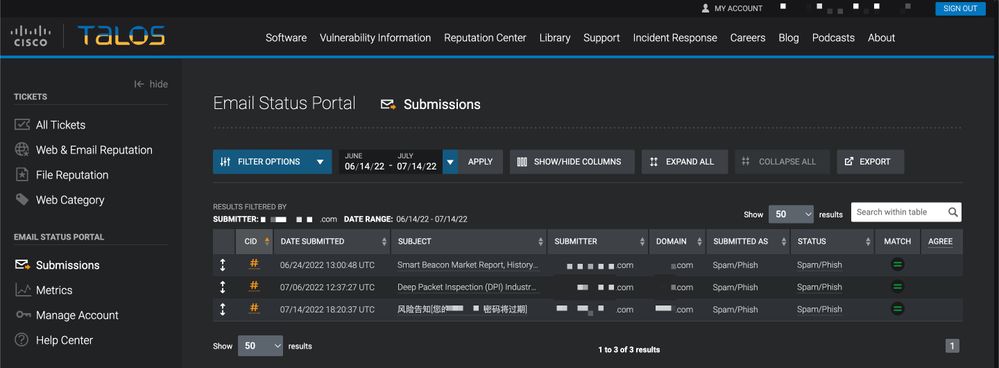
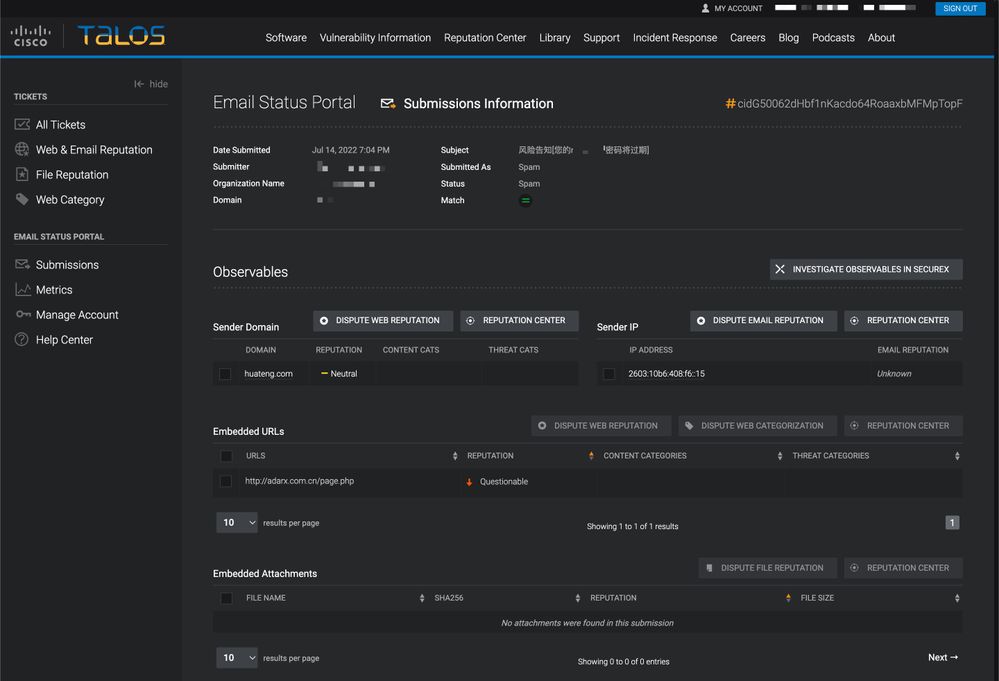
 フィードバック
フィードバック